Win10怎么删除系统自带的微软拼音输入法?
来源:pe吧 作者:Bill 发布于:2018-08-18 10:28:14 浏览:2567
win10之前系统自带的输入法都不好用,但是在win10系统中,微软自带的输入法还算是比较好用的,但是有部分用户还是用不习惯,想删除这个输入法,保留几个自己常用的输入法,那么Win10怎么删除系统自带的微软拼音输入法?
方法/步骤:
1、在任务栏的语言地方点击一下再点击语言首选项;
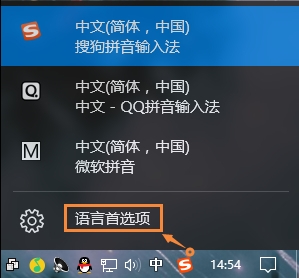
2、需要添加除中文以外的另一种语言。如英语(English),添加后会成为英式键盘,便于切换;
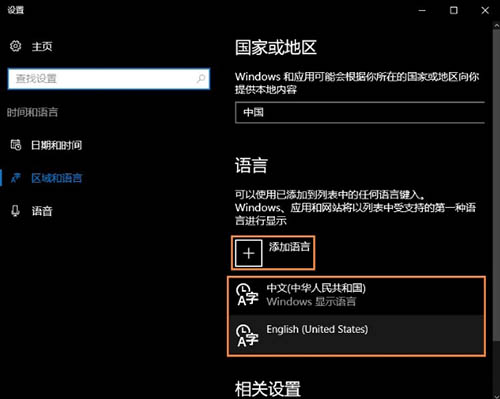
3、英文输入法设置为默认语言;
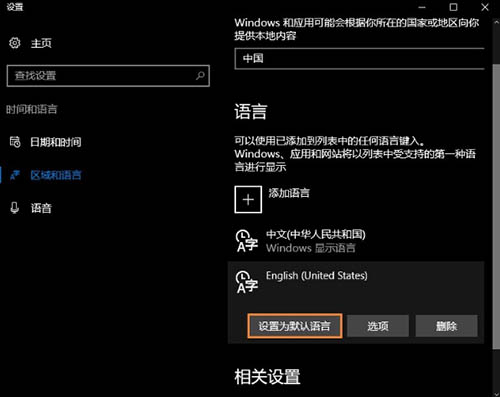
4、然后点击:中文(中华人民共和国)再点击上面的选项进入下一步;
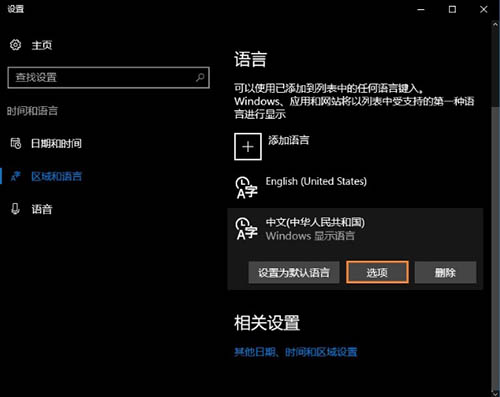
5、在这里找到微软输入法,并删除TA;
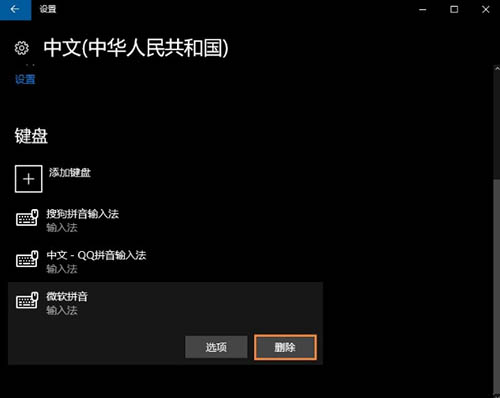
6、之后键盘输入中就不会出现微软输入法了,如果不喜欢英式键盘,可以直接删除英语(美国)语言;
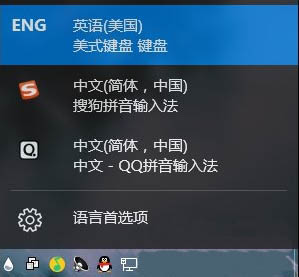
以上就是Win10怎么删除系统自带的微软拼音输入法方法,如果用户们不喜欢系统自带的这个输入法,可以参考以上方法步骤将其卸载哦,希望这篇教程对大家有所帮助。要想了解更多windows资讯,请继续关注PE吧。
推荐使用总裁团队旗下功能强大的封装产品
驱动工具 驱动总裁
一键重装 PE吧装机助理



